Cách khóa album ảnh trên iPhone ra sao? Chắc hẳn mỗi chúng ta ai đều có những bức ảnh riêng tư không muốn ai nhìn thấy. Dù để trong điện thoại cá nhân, nhưng có thể có ai đó vô tình cầm điện thoại và nhìn thấy những bức ảnh bạn luôn muốn giấu đi.
Vì thế, để đảm bảo sự riêng tư cho album ảnh bạn trên iPhone thì bận có thể tham khảo những cách khoá album ảnh trên iPhone sau đây.
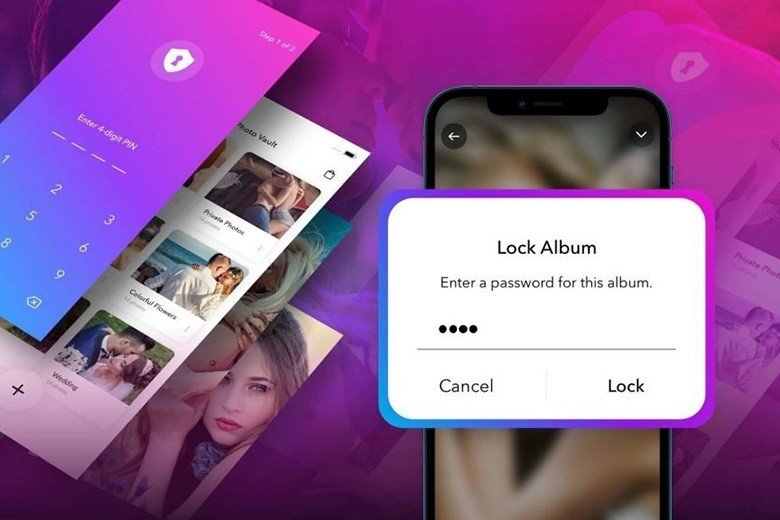
Hướng dẫn cách khóa album ảnh trên iPhone
Khoá Album trên iPhone còn gọi là ẩn Album ảnh trên iPhone. Để làm được điều này bạn có thể thực hiện theo những cách sau:
Ẩn hình ảnh, video khỏi Thư viện trên iPhone
Ưu điểm của cách này là thực hiện thao tác khá đơn giản nhưng khả năng bảo mật sẽ kém vì không được bảo vệ bằng mật khẩu vân tay hay Touch ID/Face ID
Các thao tác thực hiện:
- Bước 1: tiến hành khởi động ứng dụng “Ảnh” trên iPhone.
- Bước 2: Nhìn ở trên bên phải màn hình, sau đó nhấn nút “Chọn”.
- Bước 3: Nhấn chọn toàn bộ hình ảnh và video bạn muốn ẩn đi.
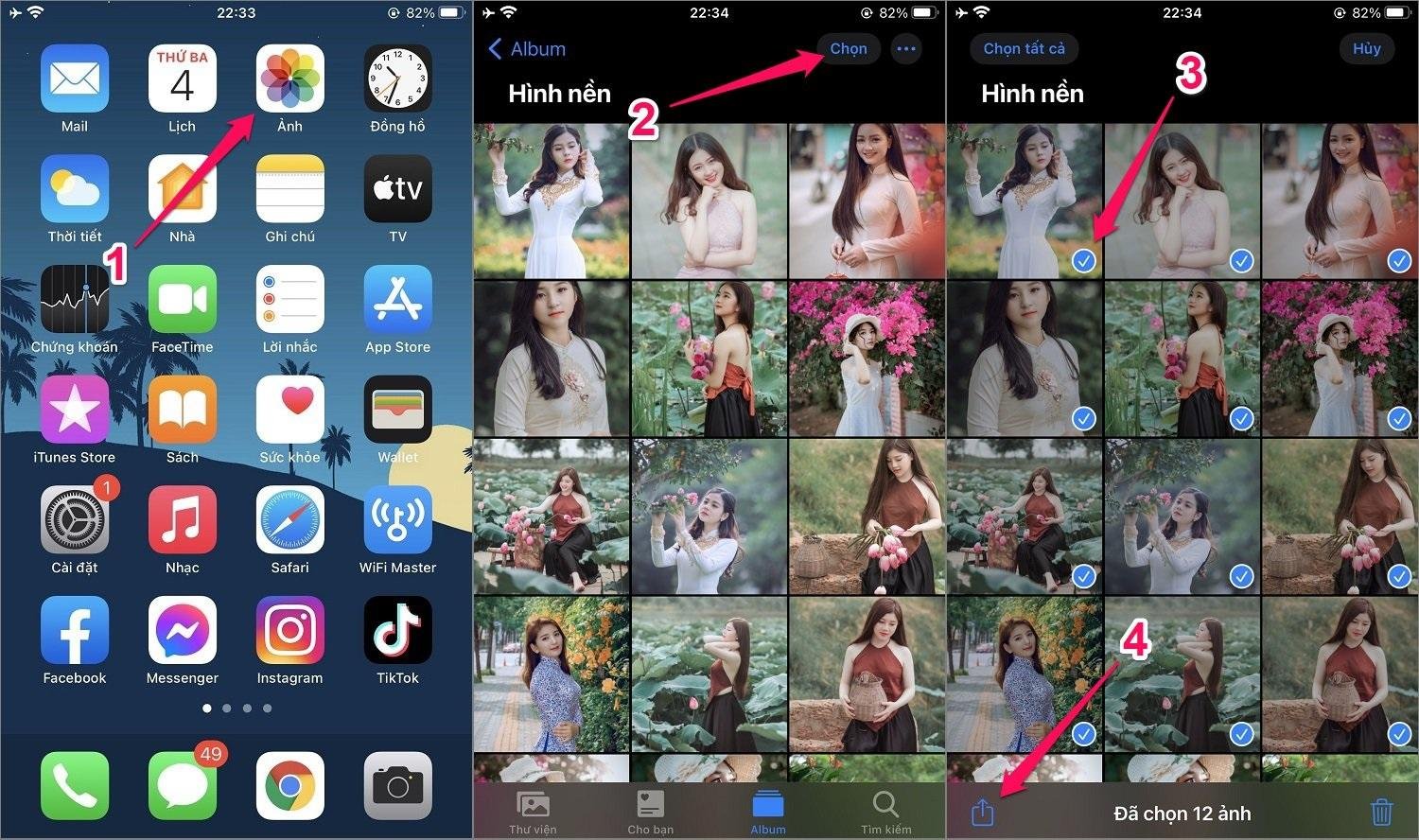
- Bước 4: Chọn nút “Chia sẻ”
- Bước 5: Vào mục ẩn nhấn “Ẩn” .
- Bước 6: Nhấn xác nhận là bạn đã hoàn thành
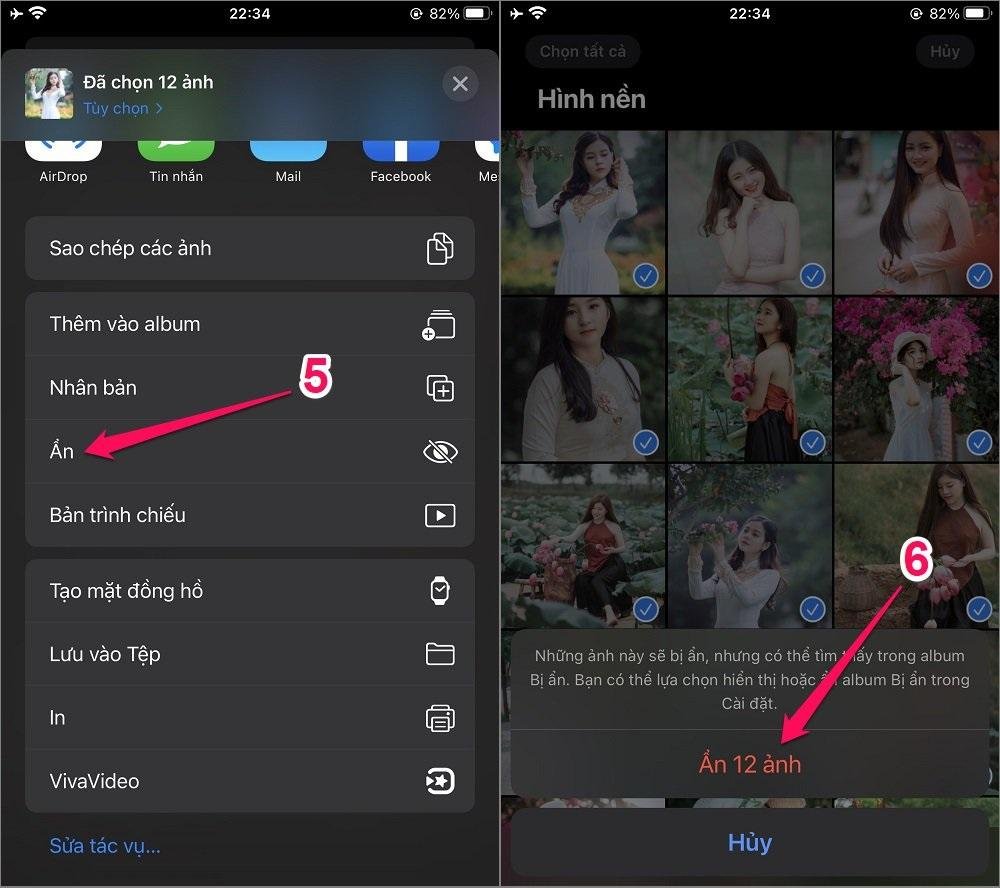
Ẩn album trên thư viện iPhone
Những thao tác kể trên sẽ giúp bạn ẩn đi những hình ảnh hay video khỏi chế độ xem bình thường trong Thư viện. Thực tế, nếu muốn gom các ảnh cần ẩn vào 1 chỗ nhất định thì bạn nên đưa chúng vào một Album có tên là “Bị ẩn”.
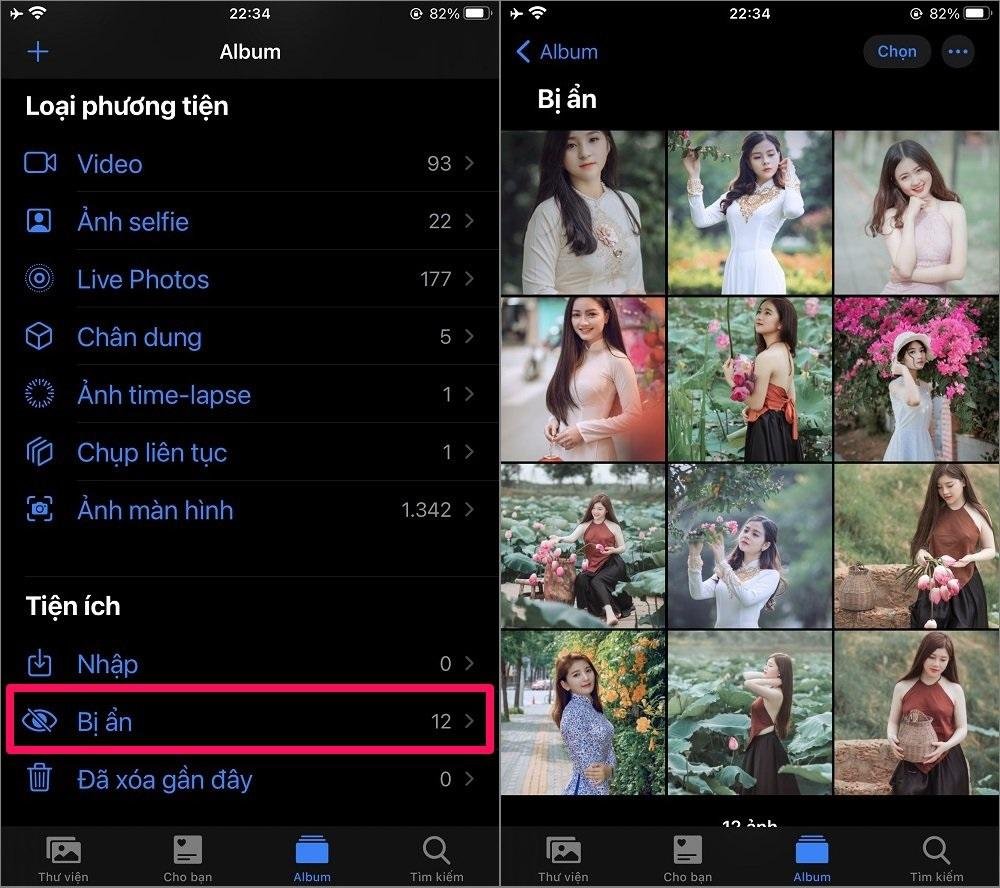
Để ẩn cả album thì bạn có thể thực hiện như sau:
- Bước 1: Khởi động để chạy phần “Cài đặt” trên iPhone.
- Bước 2: Bạn kéo xuống trong mục cài đặt “Ảnh”.
- Bước 3: Nhấn tắt bỏ mục “Album Bị ẩn” đi.
Nếu bạn muốn Album “Bị ẩn” của mình xuất hiện lại trong Thư viện, thì chỉ cần chuyển đến “Cài đặt” và thao tác tương tự.
Bạn cần lưu ý rằng, việc ẩn album này chưa thực sự an toàn tuyệt đối. Cách này chỉ hạn chế những người tò mò khó có thể truy cập vào khoảnh khắc riêng tư của bạn.
Nhưng album này vẫn hoàn toàn có thể xuất hiện trong phần lựa chọn phương tiện từ các ứng dụng bên thứ ba nên tốt nhất bạn phải khóa bằng mật khẩu, cùng với tùy chọn yêu cầu Touch ID hay Face ID để truy cập vào.
Ẩn album bằng ghi chú
Ứng dụng “Ghi chú” đã được cài đặt trên iPhone được tích hợp tính năng độc đáo là khóa các ghi chú riêng lẻ.
Như vậy đồng nghĩa với việc bạn có thể thêm phương tiện như hình ảnh, video vào một ghi chú nào đó, rồi thêm mật khẩu bảo vệ.
Hay bạn cũng có thể yêu cầu Touch ID hay FaceID mở khóa các ghi chú trên iPhone cho cho tiện lợi.
Khi hình ảnh, video trong ghi chú đã bị khoá, bạn có thể xóa bỏ chúng khỏi Thư viện chính trên iPhone.
Giờ để thực hiện khoá album bằng ghi chú bạn thao tác như sau:
- Bước 1: Chạy ứng dụng “Ảnh” trên iPhone.
- Bước 2: Quan sát góc phải màn hình, nhấn nút “Chọn”.
- Bước 3: Chọn toàn bộ những hình ảnh, video bạn muốn khóa.
- Bước 4: Phía dưới cùng bên trái, nhấn chọn nút “Chia sẻ” .
- Bước 5: Bạn kéo sang phải và thêm vào ứng dụng “Ghi chú”, nếu chưa thấy bạn có thể tìm ở mục “Thêm”.
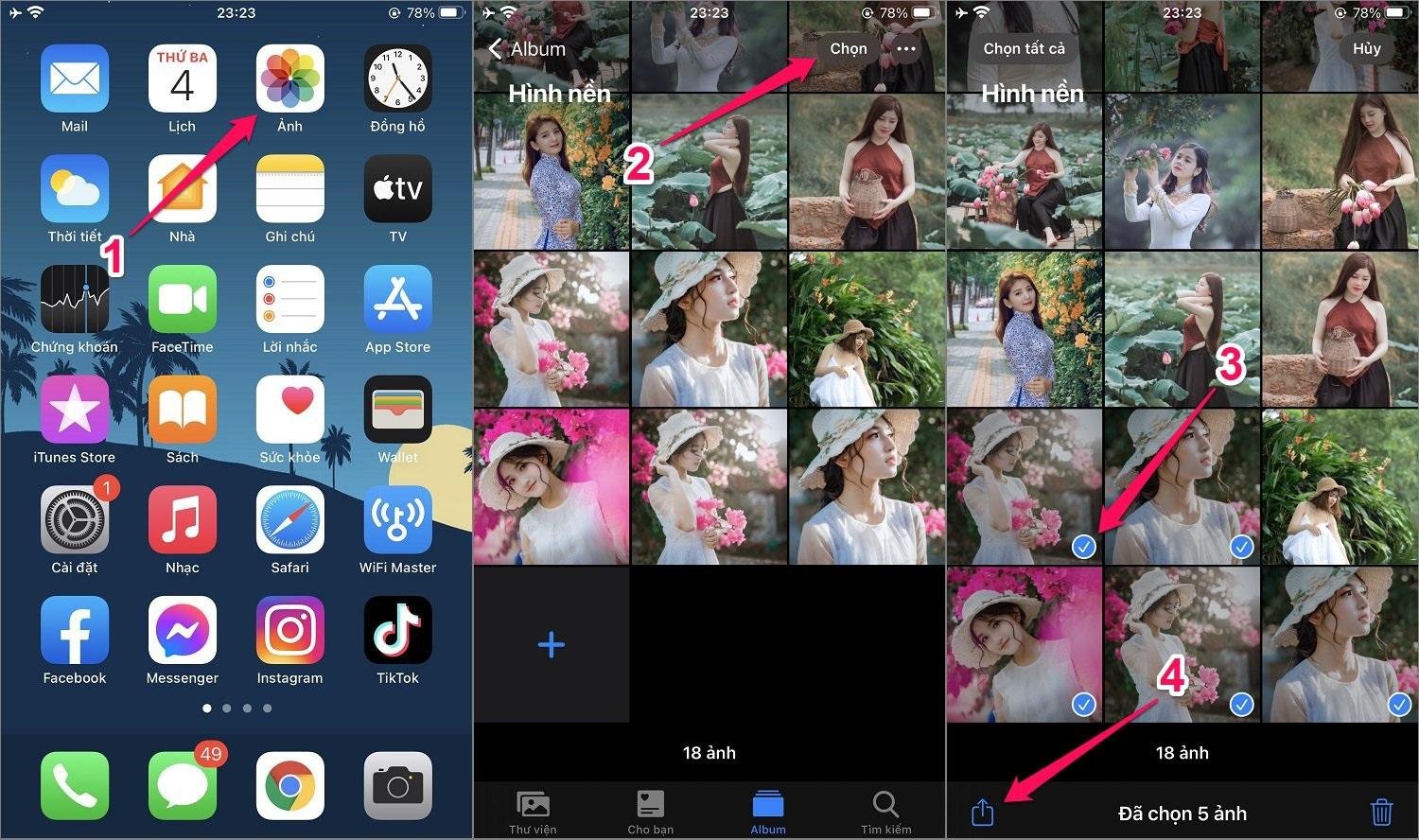
- Bước 6: Sau đó bạn nhấn vào nút xác nhận “Lưu” để thành ghi chú mới.
- Bước 7: Tiến hành chuyển ứng dụng “Ghi chú”.
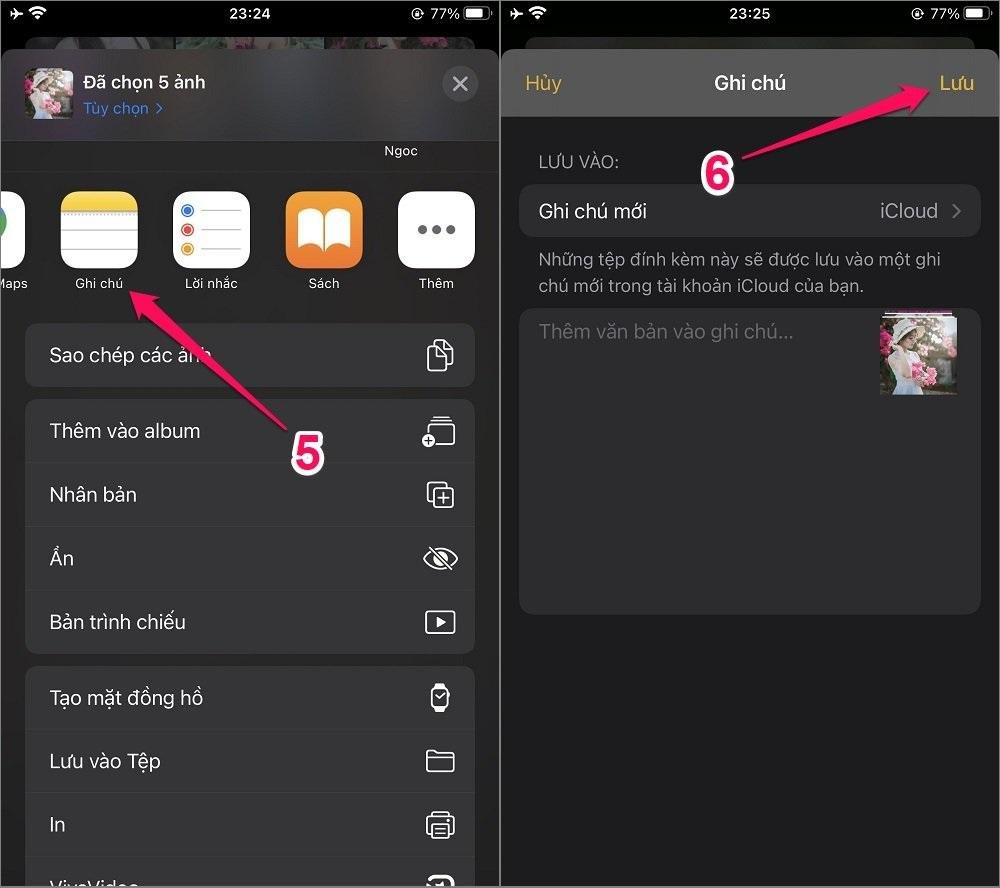
- Bước 8: Chọn ghi chú có chứa hình ảnh/video bạn vừa mới tạo.
- Bước 9: Phía trên cùng bên phải, nhấn chọn nút “Thêm” .
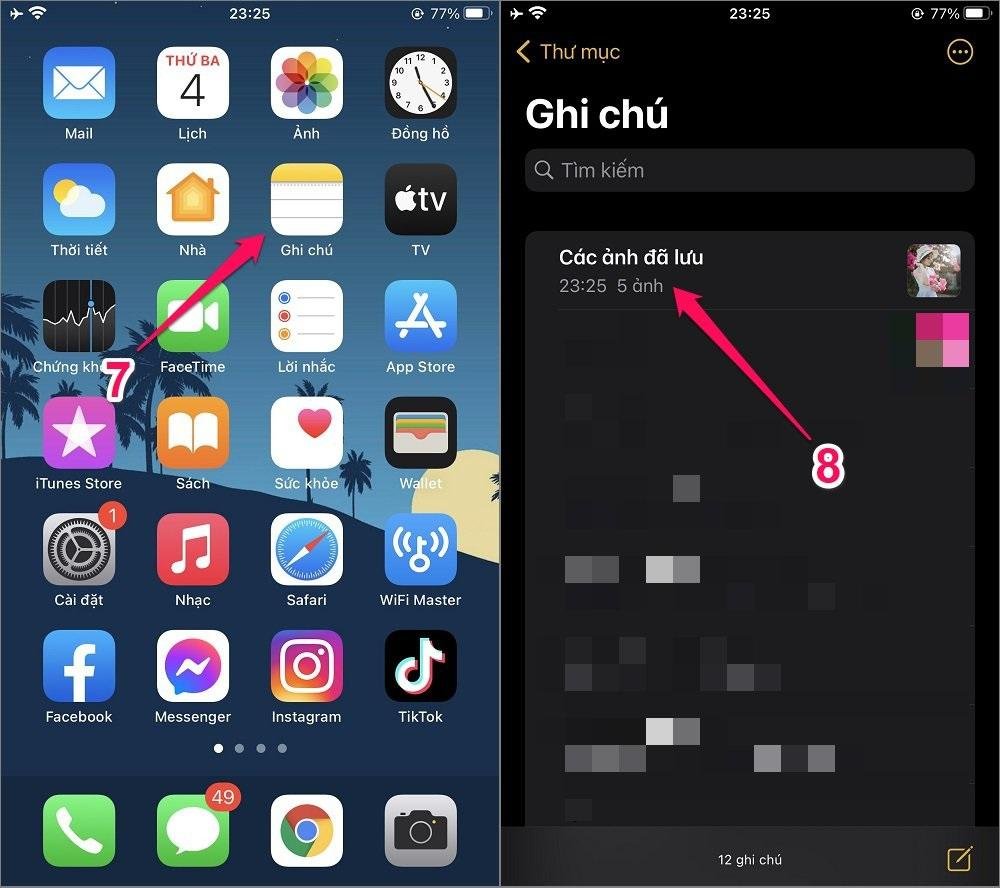
- Bước 10: Cuối cùng, chọn nút “Khóa” (Bạn sẽ được chuyển tới màn hình thiết lập mật khẩu nếu bạn lần đầu thiết lập khoá ghi chú.)
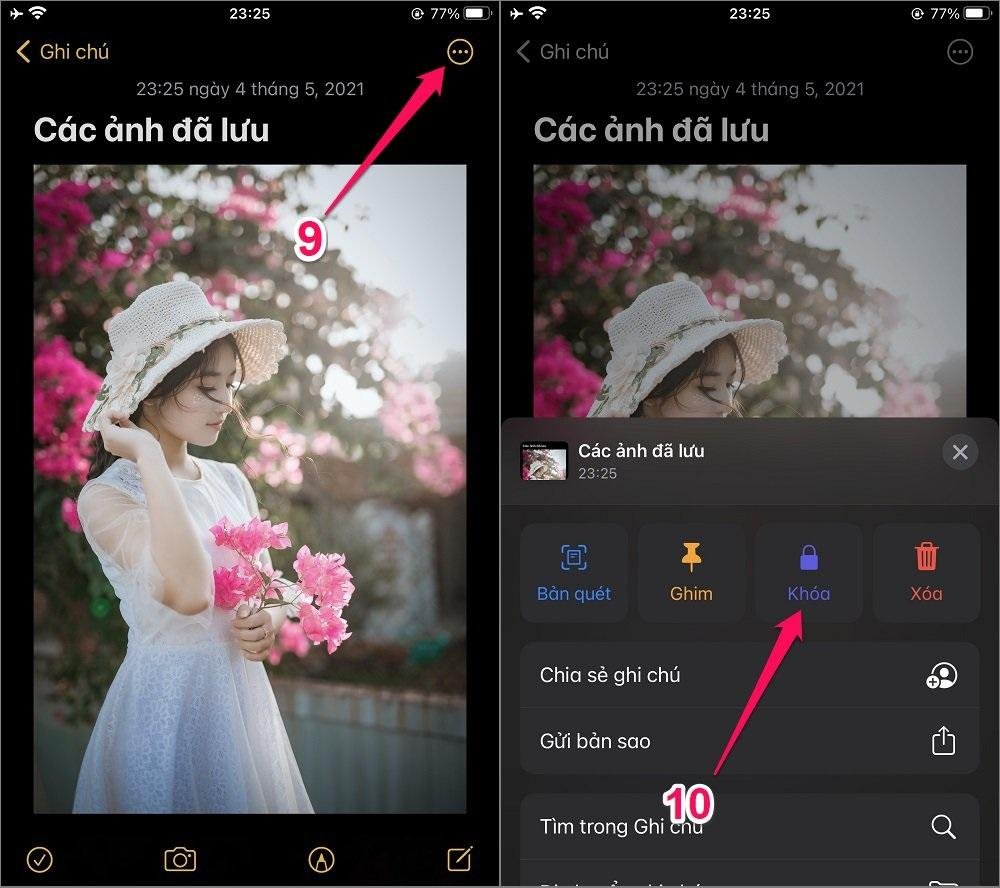
Từ sau trở đi, để khóa hoặc mở khóa ghi chú có chứa hình ảnh, video thì bạn chỉ cần đi tới ghi chú đó rồi cấp quyền truy cập thông qua nhập mật khẩu, hoặc sử dụng Touch ID/Face ID của bạn.
Cách khóa Album ảnh trên iPhone bằng ứng dụng “Ghi chú” vẫn tồn tại nhiều bất tiện nhưng nhìn chung tính bảo mật an toàn hơn so với tính năng Album “Bị ẩn” của Apple rất nhiều.
Nếu bạn lựa chọn sử dụng cách này, hãy nhớ quay lại Thư viện chính và xóa tất cả những hình ảnh và video bạn đã khóa trong ứng dụng “Ghi chú”.
Khóa Album bằng Ứng dụng bên thứ ba
Bạn cũng có thể sử dụng những ứng dụng khóa tệp chuyên dụng của bên thứ ba cung cấp để khoá hình ảnh riêng tư.
Các ứng dụng hướng tới quyền riêng tư của người dùng, chúng cung cấp một mật khẩu và một khu vực nơi bạn có thể lưu trữ các loại tệp tin vào đó.
Những ứng dụng này đơn giản để sử dụng – tất cả những gì bạn cần làm là khởi chạy ứng dụng, mở khóa bằng mật khẩu của mình và sau đó bạn có thể truy cập bất kỳ phương tiện nào ở trong đó.
Tham khảo một số ứng dụng khóa tệp miễn phí trên App Store có thể kể đến như Secret Photo Vault – Keepsafe, hay Secret Photo Album – SA,…
Lưu ý rằng sử dụng cách này, bạn vẫn phải xóa những hình ảnh, video khỏi Thư viện chính sau khi bạn lưu trữ trong các ứng dụng khóa tệp.
Kết
Xoăn Store hy vọng bài viết “cách khóa Album ảnh trên iPhone“ đã giúp bạn cất giấu những khoảnh khắc riêng tư một cách an toàn nhất.






